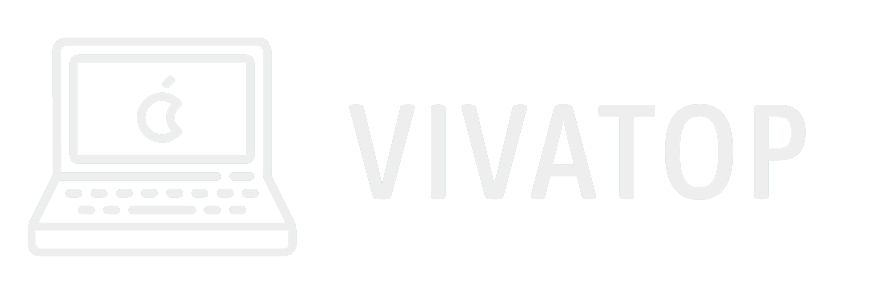iOS 26 представляє візуально приголомшливі функції для користувачів iPhone
Запуск iOS 26 позначає значну естетичну еволюцію для iPhone. Інноваційний Рідке скло Дизайн хитромудро вплітається в основні функціональні можливості операційної системи, безперешкодно гармонізуючи різними екранними елементами.
Зокрема, ці візуальні вдосконалення поширюються на досвід обміну повідомленнями користувачів, що дозволяє персоналізуватись у чатах. Будь то для окремих розмов чи групових потоків, кожна взаємодія тепер може бути пронизана виразним чуттям.
Нижче наведено посібник щодо налаштування фону в повідомлень на вашому iPhone.
Розуміння фонів чату
Хоча багато сторонніх програм обміну повідомленнями, такі як WhatsApp, пропонували налаштування теми протягом певного часу, додаток Apple Native Messages лише нещодавно приєднався до цієї креативної тенденції.
Однак підхід Apple виділяється за його елегантне виконання. Всередині Фон Розділ, користувачі можуть вибрати з вибору теми, включаючи:
Крім того, Apple забезпечує зразок фону для покращення текстових ланцюгів. Для тих, хто шукає більш персоналізованого дотику, будь -яке зображення з галереї iPhone може бути використаний як фон. Якщо творчість вражає, Ігровий майданчик для зображень Функція генерує фони на основі підказок користувача.
Ця функція є інтерактивною: зміна, внесена одним учасником чату, оновлює перегляд усіх, за умови, що всі пристрої працюють iOS 26. Для традиціоналістів, які бажають зберегти класичний досвід обміну повідомленнями, відключення цієї функції є просто.
Кроки для додавання спеціальних фонів до повідомлень
Крок 1: Запустіть додаток Messages на своєму iPhone та виберіть розмову.
Крок 2: Торкніться назви контакту або групи, що відображається вгорі.
Крок 3: Перейдіть до Фон вкладка.
Крок 4: Виберіть тему: Забарвлення, Вода, НебоАБО Полярний. Після вибору за бажанням нанесіть фільтр.
Крок 5: Щоб встановити зображення як фон, натисніть на Фото і виберіть малюнок у своїй галереї.
Крок 6: Відрегулюйте зображення за необхідності, а потім підтвердьте, натиснувши піктограму кліща, коли вони задоволені.
Видалення спеціальних фонів з розмов
Крок 1: Відкрийте додаток Messages та виберіть розмову, яку ви хочете змінити.
Крок 2: Торкніться назви контакту або групи вгорі.
Крок 3: Отримати доступ до Фон вкладка.
Крок 4: Обраний Ні для усунення поточного фону.
Відключення фонів розмови
Крок 1: ВІДЧИНЕНО Налаштування.
Крок 2: Натискати Додатки.
Крок 3: Обраний Повідомлення.
Крок 4: Перемикайте перемикач поруч із Фони розмови.
Часті запитання (поширені запитання)


Як змінити фон розмови на своєму iPhone?
Доступ до програми повідомлення, відкрийте розмову, торкніться імені контакту, перейдіть на вкладку “Фон” та виберіть потрібний фон.
Як встановити фотографію з галереї мого iPhone як фон розмови?
У розмові торкніться імені контакту, перейдіть на вкладку Фон, виберіть “Фото”, виберіть зображення зі своєї галереї, відрегулюйте його розмір та підтвердьте, натиснувши піктограму галочки.
Як видалити спеціальний фон із розмови?
У додатку “Повідомлення” виберіть розмову, торкніться імені контакту, перейдіть на вкладку “Фон” та виберіть “None”.
Чи є спосіб відключити фони розмови на моєму iPhone?
Перейти до Налаштування> Програми> Повідомлення і вимкніть перемикач поруч із “фоном розмови”.
Чому я не можу побачити фонове зображення у повідомленнях?
Функція фонового зображення для повідомлень є ексклюзивною для iOS 26. Переконайтесь, що ваш пристрій оновлюється для доступу до цієї функціональності.
Прочитайте також: Найновіший склад QLED Google TV тепер доступний для продажу на Flipkart тепер доступний на Flipkart
Заключні думки
Якщо нерішучість вражає при виборі фон, Ігровий майданчик для зображень Дозволяє генерувати унікальні варіанти на основі підказок. Окрім фонового налаштування, iOS 26 також представляє трансляцію в прямому ефірі для повідомлень, значно покращуючи спілкування. Поділіться своїми думками чи запитами у коментарях!
Посилання джерела: Gadgetbridge.com.